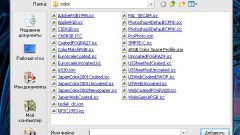Вам понадобится
- - программное обеспечение Adobe Photoshop;
- - фотопринтер;
- - подключаемый плагин ProfilerPro.
Инструкция
1
Если внимательно присмотреться к процессу печати, можно увидеть некоторые тонкости используемых и обрабатываемых материалов. Например, соотношение бумага и краска является неотъемлемым элементом печати, где бумага не просто лист белого цвета, а некое хранилище, от вида которого готовые снимки будут выглядеть по-разному. Поэтому каждый тип бумаги должен претерпевать очередную калибровку принтера.
2
Новичку в этом деле еще не понятно, зачем производят постоянную калибровку, но опытный фотограф или художник укажет на минусы такой «стандартной» печати. Изображение, которое вы видите на мониторе может сильно разниться с тем, что вы будете наблюдать на только что распечатанном снимке.
3
Профессиональные фотографы при обработке фотографий используют разные программы, многие отдают предпочтение уже прославившейся программе Adobe Photoshop. Данный графический редактор не сложно установить, а возможностей, которые она предлагает, должно хватить любому фотохудожнику. Для калибровки цветовой гаммы изображения на выходе можно воспользоваться плагином ProfilerPro.
4
После установки данного плагина в настройках программы необходимо выбрать рабочее пространство Adobe RGB. При запуске данного плагина необходимо сделать выбор из двух пунктов, активируйте пункт ProfilerPro.
5
В главном окне следует выбрать пункт «Загрузить калибровочную таблицу для сканера». Перед вами появится красивая таблица, которую необходимо вывести на печать, нажмите кнопку «Печать».
6
В открывшемся окне настроек печати перейдите к блоку «Управление цветом», выберите пункт «Профиль печати», затем активируйте опцию Same as source.
7
В настройках самого принтера необходимо отключить опцию коррекции цвета. Этими действиями мы задаем печать без обработки внутренних фильтров программы и принтера.
8
Таким образом, вы получаете «чистое изображение», которое будет выглядеть так же, как и на экране. Если необходимо изменить гамму или подкорректировать один из цветов, это можно выполнить через внутренний интерфейс плагина.